วิธีค้นหาว่า java อยู่ในคอมพิวเตอร์อย่างไร Java Runtime Environment เป็น Java ขั้นต่ำสำหรับ Windows
วันก่อนฉันกำลังทำการอัปเดต Java และตัดสินใจสร้างคำแนะนำเล็กๆ น้อยๆ เกี่ยวกับวิธีการอัปเดต Java ซึ่งจำเป็นสำหรับการเปิดไซต์และแอปพลิเคชันจำนวนมาก หากติดตั้งแล้ว เวอร์ชั่นเก่าเป็นไปได้ว่าโปรแกรมและไซต์เหล่านี้จะทำงานไม่ถูกต้อง ดังนั้นจึงไม่เจ็บที่จะมีเวอร์ชันล่าสุดของโปรแกรม โดยเฉพาะอย่างยิ่งเนื่องจากจะไม่รบกวนคุณในเรื่องมโนสาเร่ เมื่อคุณไปที่ไซต์ดังกล่าว ไอคอนจะปรากฏขึ้นในถาด ซึ่งจะระบุว่าเปิด Java แล้ว
วิธีที่ง่ายที่สุดในการอัปเดตคือผ่านเว็บไซต์ทางการ java.com ไปที่มัน คลิกที่ปุ่มสีแดงขนาดใหญ่ "ดาวน์โหลด Java ฟรี"

หลังจากดาวน์โหลด ไฟล์บูต, เปิดตัวเลย ในหน้าต่างที่เปิดขึ้น ให้คลิก "ติดตั้ง"

แม้ว่าคุณจะติดตั้งเวอร์ชันเก่าแล้ว ทุกอย่างจะถูกติดตั้งใหม่เป็นเวอร์ชันใหม่

เมื่อการติดตั้งเสร็จสิ้น คุณสามารถคลิก "ปิด"

อีกอย่าง คุณสามารถตรวจสอบเวอร์ชันเดียวกันนี้ได้ทันที เพราะคุณไม่จำเป็นต้องคลิกปุ่มนี้ แต่คลิกลิงก์ด้านล่าง: "ซอฟต์แวร์ Java ติดตั้งบนคอมพิวเตอร์ของฉันหรือไม่"

เพื่อความแน่ใจ ติดตั้งแอปพลิเคชั่นไปที่ "เริ่ม" - "แผงควบคุม" ไอคอน Java "บอกว่า" อยู่ในคอมพิวเตอร์ของคุณ

ตัวเลือกที่สอง วิธีอัปเดต Java ฉันสามารถแนะนำสิ่งต่อไปนี้ได้ ไปที่เมนู "เริ่ม" "แผงควบคุม" จากนั้นคลิกที่ไอคอน Java ซึ่งแสดงในภาพหน้าจอด้านบน หน้าต่างเล็ก ๆ จะเปิดขึ้น ฟังก์ชันการทำงานอาจขึ้นอยู่กับเวอร์ชันของโปรแกรมที่ติดตั้งไว้ แต่ความหมายทั่วไปของสิ่งที่คุณต้องการนั้นง่ายมาก: เราพบในการตั้งค่าฟังก์ชัน (แท็บ) ที่รับผิดชอบการอัปเดต
เป็นไปได้มากว่าคุณต้องไปที่แท็บ "อัปเดต" ที่ด้านล่างของหน้าต่าง ให้คลิกอัปเดตทันที

ตั้งแต่มี รุ่นล่าสุด, ฉันไม่สามารถแสดงหน้าต่างที่คุณมีได้ แต่ฉันคิดว่าคุณจะเข้าใจ เพราะทุกอย่างมีอยู่ในระดับที่เข้าใจง่าย

การอัปเดต Java จะต้องปิดเบราว์เซอร์ ดังนั้นให้ปิดทั้งหมดก่อนอัปเดต เปิดเบราว์เซอร์... หากไม่ทำเช่นนั้น แอปจะยุติการทำงานเอง
บางครั้ง คุณต้องรีสตาร์ทคอมพิวเตอร์เพื่อให้แอปพลิเคชันทำงานได้ แต่สิ่งนี้เกิดขึ้นในโอกาสที่หายากมาก ถ้ามันไม่เริ่มทำงานเมื่อคุณเปิดไซต์ แสดงว่าคุณรู้ว่าต้องทำอย่างไร
วิธีตรวจสอบเวอร์ชัน Java
หากคุณต้องการทราบเวอร์ชันของ Java ที่ติดตั้งบนคอมพิวเตอร์ของคุณใน ช่วงเวลานี้ไปที่แท็บ "ทั่วไป" แล้วคลิก "เกี่ยวกับ ... "

หน้าต่างจะเปิดขึ้นและเวอร์ชันจะถูกเขียนในบรรทัดแรก

และฉันมีทุกอย่างสำหรับวันนี้
อา. 04/17/2559 - 20:48
บางโปรแกรม ไม่เพียงแต่แอปพลิเคชันเชิงเว็บเท่านั้น แต่โปรแกรมเดสก์ท็อปที่ครบครันยังต้องการเครื่องเสมือนสำหรับการทำงานอีกด้วย จาวาที่จะติดตั้งบนคอมพิวเตอร์ของคุณ นอกจาก เครื่องเสมือนโปรแกรมอาจต้องการโมดูลอื่นด้วย
สำคัญสำหรับประสิทธิภาพของโปรแกรม และโดยเฉพาะอย่างยิ่ง ใหม่ล่าสุด is รุ่นติดตั้งบนคอมพิวเตอร์ของคุณ และเพื่อที่จะทราบว่าแอพพลิเคชั่นนี้หรือแอพพลิเคชั่นนั้นจะทำงานในคอมพิวเตอร์ของคุณได้หรือไม่ คุณจำเป็นต้องค้นหาเวอร์ชั่นปัจจุบันของ JAVA ที่ติดตั้งบนพีซีของคุณหรือว่า จาวาโดยทั่วไป. สามารถทำได้ดังนี้
ก่อนอื่นคุณต้องไปที่ "แผงควบคุม" ในการดำเนินการนี้ ให้ไปที่ Start / Control Panel จากนั้นมองหาไอคอน JAVA ในแผงควบคุม
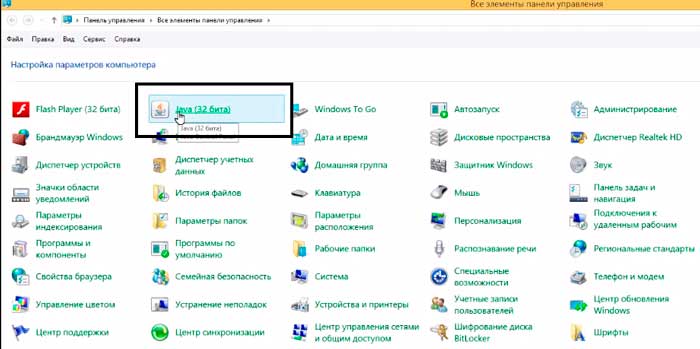
จากนั้นคลิกที่มัน คลิกขวาหนู เรามีหน้าต่างการตั้งค่าระบบ จาวา... ในนั้นคุณต้องคลิกที่ปุ่ม "เกี่ยวกับ" ซึ่งอยู่ทางด้านขวา
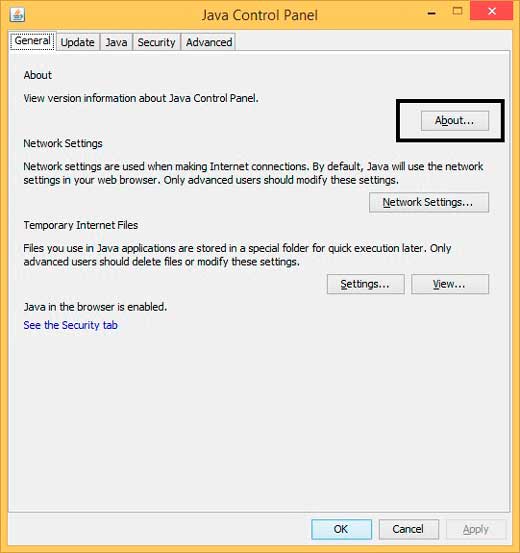
แล้วตัวเล็ก หน้าต่างโมดอลซึ่งจะแสดงข้อมูลเกี่ยวกับเวอร์ชัน อัปเดต (อัปเดต) และรุ่นของแอสเซมบลีนี้ ซึ่งกำลังทำงานอยู่ในคอมพิวเตอร์ของคุณ
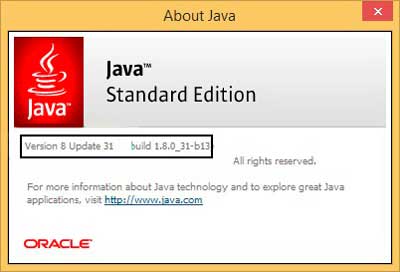
คุณยังสามารถดูเวอร์ชัน JAVA ได้โดยไปที่ส่วน "เพิ่ม / ลบโปรแกรม" ในแผงควบคุมเดียวกัน
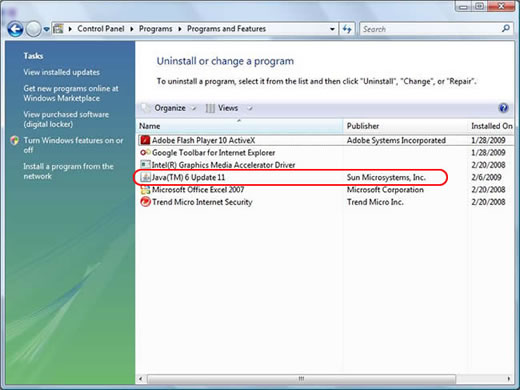
จริงนี่เป็นความวิกลจริตอยู่แล้ว นอกจากนี้ ด้วยวิธีนี้ คุณจะไม่สามารถค้นหารายละเอียดเกี่ยวกับการสร้างและการประกอบของเวอร์ชันได้อย่างละเอียด แต่จะเกี่ยวกับการอัปเดตเท่านั้น
มีตัวเลือกอื่นให้ตรวจสอบรุ่นผ่านเว็บไซต์อย่างเป็นทางการ จาวาแต่ไม่เป็นสากลเพราะใช้งานได้กับเบราว์เซอร์บางตัวเท่านั้น ( Firefoxและ เช่น).
เพื่อการแสดงหน้าเว็บในเบราว์เซอร์ที่ถูกต้อง คุณต้องอัปเดต Java เป็นเวอร์ชันล่าสุด แอปพลิเคชันได้รับการพัฒนาโดยใช้เทคโนโลยีนี้ ต้องขอบคุณแอปนี้ที่ให้คุณเล่นเกม แชทออนไลน์ ดูแผนที่แบบโต้ตอบ และดำเนินการอื่นๆ ได้
จาวาอัพเดทจากเว็บไซต์ทางการ
ขั้นตอนแรกคือการตรวจสอบเวอร์ชันของแอปพลิเคชันที่ติดตั้งบนคอมพิวเตอร์ของคุณ ในการดำเนินการนี้ ให้ไปที่เว็บไซต์อย่างเป็นทางการที่ java.com/ru/download/installed8.jsp แล้วคลิกปุ่มที่เกี่ยวข้อง

Google Chrome ไม่รองรับโมดูล NPAPI ดังนั้น โปรดใช้เบราว์เซอร์อื่น เช่น Firefox หรือ Internet Explorer
หลังจากนั้นครู่หนึ่ง ข้อความจะปรากฏขึ้นในเบราว์เซอร์ ซึ่งคุณสามารถค้นหาเวอร์ชันปัจจุบันของโปรแกรมได้ หากเก่าเกินไป คุณจะได้รับแจ้งให้อัปเดต
รูปต่อไปนี้แสดงข้อความการใช้งานว่าเป็นอย่างไร เวอร์ชั่นปัจจุบัน, - ในกรณีนี้ ไม่จำเป็นต้องติดตั้งอะไร

หาก Java ล้าสมัย คุณจะได้รับแจ้งให้อัปเดต
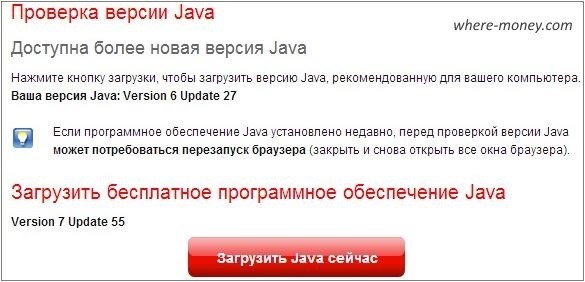
เมื่อตัวติดตั้งดาวน์โหลดมายังคอมพิวเตอร์ของคุณแล้ว ให้เปิดและปฏิบัติตามคำแนะนำเพิ่มเติม
วิธีติดตั้งเวอร์ชันล่าสุดผ่าน Java Control Panel บน Windows
พิจารณาการติดตั้งในห้องผ่าตัด ระบบ Windows 7. ไปที่เริ่ม - แผงควบคุม - โปรแกรม - เริ่ม Java
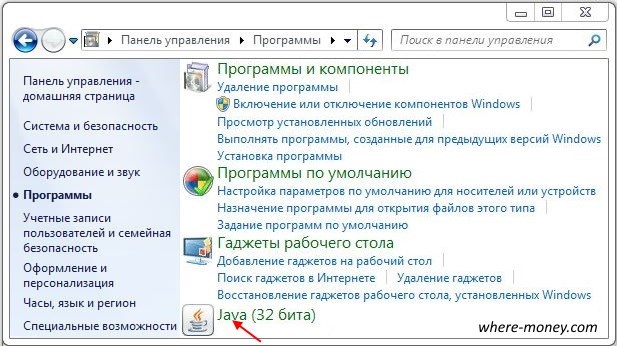
แผงควบคุมจะเปิดขึ้น เปิดใช้งานแท็บอัปเดต ทำเครื่องหมายที่ช่องถัดจาก ตรวจหาการอัปเดตโดยอัตโนมัติ แล้วคลิกปุ่ม อัปเดตทันที
![]()
Java จะไม่ติดตั้ง - จะทำอย่างไร?
ด้านล่างนี้คือข้อผิดพลาดทั่วไปที่ผู้ใช้พบ
ใน Google Chrome
หากคุณกำลังพยายามติดตั้ง Java ในเบราว์เซอร์นี้ ให้เปลี่ยนเป็นตัวอื่น เนื่องจาก Chrome ไม่รองรับโมดูล NPAPI และไม่เรียกใช้เนื้อหา Java
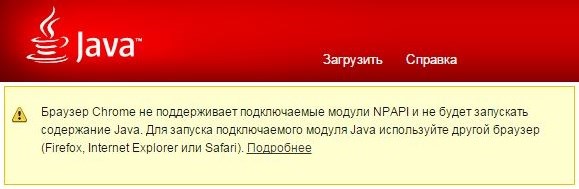
ข้อผิดพลาด 1603: การอัปเดตไม่เสร็จสมบูรณ์
นี่เป็นปัญหาที่ทราบกันดีอยู่แล้ว ซึ่งยังไม่พบสาเหตุในขณะที่เขียนบทความนี้ อย่างน้อยก็ตามที่ระบุไว้ในเว็บไซต์อย่างเป็นทางการ
มีสองวิธีในการแก้ปัญหานี้
รีสตาร์ทคอมพิวเตอร์ก่อนติดตั้ง Java
- หากคุณเห็นข้อผิดพลาด 1603 ให้รีสตาร์ทระบบ
- ดาวน์โหลดและติดตั้งตัวติดตั้งออฟไลน์จากลิงค์นี้ - java.com/ru/download/windows_offline.jsp
- ในกล่องโต้ตอบ คลิก "บันทึก" และโหลด ไฟล์ติดตั้งไปยังที่ที่สะดวก เช่น เดสก์ท็อปของคุณ
- เรียกใช้ไฟล์ที่ดาวน์โหลดมาและเริ่มการติดตั้ง
หากปัญหายังคงอยู่ ให้ถอนการติดตั้งโปรแกรมเก่า รีสตาร์ทคอมพิวเตอร์ และทำการติดตั้งเวอร์ชันใหม่
คุณสามารถกำจัดแอปพลิเคชันที่ล้าสมัยได้โดยใช้โปรแกรมถอนการติดตั้ง - java.com/ru/download/uninstallapplet.jsp
นอกจากนี้ คุณสามารถลบ Java ด้วยตนเอง ขั้นตอนเหมือนกับโปรแกรมอื่นๆ
- คลิกขวาที่ด้านล่างซ้ายของหน้าจอและผ่าน เมนูบริบทเรียก "แผงควบคุม"
- เลือก "ถอนการติดตั้งโปรแกรม"
- ไฮไลต์ Java แล้วคลิก ลบ
- ยืนยันการดำเนินการด้วยปุ่ม "ใช่"
- เปิด "เริ่ม"
- ไปที่ "แผงควบคุม"
- เลือกส่วน "โปรแกรม"
- ไปที่ "โปรแกรมและคุณสมบัติ"
- เน้นแอปพลิเคชันแล้วคลิกถอนการติดตั้ง
- ไปที่ "เริ่มต้น"
- เปิด "แผงควบคุม"
- คลิกที่ "เพิ่มหรือลบโปรแกรม"
- เลือกแอปพลิเคชันและคลิกปุ่ม "ถอนการติดตั้ง"
ปิดใช้งานเนื้อหาใน Java Control Panel ก่อนติดตั้งเวอร์ชันใหม่
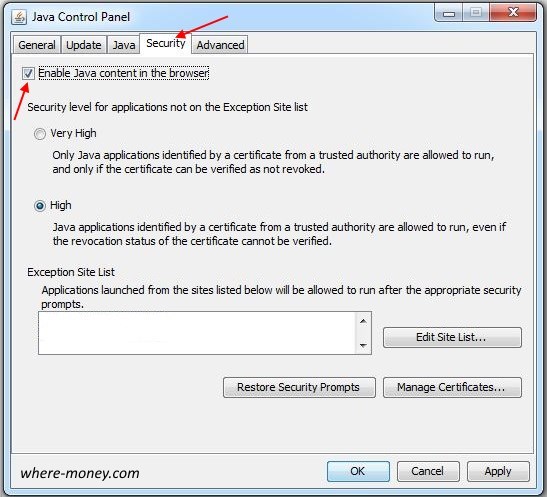
ข้อผิดพลาดในการอัปโหลด: ไฟล์เสียหาย, MSI เสียหาย, 1305, 2755, 1606, 1618, 25025
ข้อความแสดงข้อผิดพลาดอาจแสดงบน Windows XP / 7/8/10 มันเกิดขึ้นระหว่างการติดตั้งชุดการแจกจ่ายจากเว็บไซต์ทางการ java.com ซึ่งหมายความว่าการติดตั้งไม่สมบูรณ์
อาการของข้อผิดพลาดนี้คือรหัส: MSI เสียหาย java_sp.dll เสียหาย 25025, 2755, 2753, 2352, 1788, 1744, 1722, 1643, 1624, 1618, 1606, 1601, 1600, 1335, 1327, 1324, 1311 , 1305 , 1035.
- ดาวน์โหลดและเรียกใช้ยูทิลิตี้ Microsoft Fix it - support.microsoft.com/en-us/mats/program_install_and_uninstall/ru
เธอถูกกล่าวถึงในบทความอื่น: - ดาวน์โหลดและติดตั้งแพ็คเกจ - java.com/ru/download/windows_offline.jsp
ข้อผิดพลาด MSI ที่เสียหายเกิดขึ้นใน Windows XP หากต้องการแก้ไข ให้อัปเกรดระบบปฏิบัติการเป็น SP3
ข้อผิดพลาด 1618 มีวัตถุอยู่แล้ว คีย์ในสถานะที่ระบุไม่ถูกต้อง
แอปพลิเคชันกำลังบล็อกการตั้งค่าความปลอดภัยบนคอมพิวเตอร์
เริ่มต้นด้วย Java 7 Update 51 ข้อผิดพลาดต่อไปนี้จะปรากฏขึ้นเมื่อพยายามเปิดแอปพลิเคชัน:
- ไม่มีแอตทริบิวต์รายการการอนุญาตที่จำเป็นในไฟล์ jar หลัก
- ไม่มีแอตทริบิวต์รายการชื่อแอปพลิเคชัน
- แอปพลิเคชันถูกบล็อกโดยการตั้งค่าความปลอดภัย
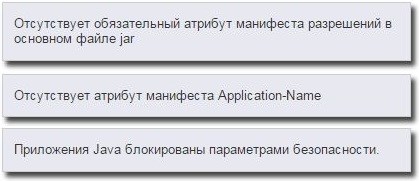
ข้อผิดพลาดเหล่านี้เกี่ยวข้องกับการรักษาความปลอดภัยที่ดีขึ้น ซึ่งทำให้ระบบของผู้ใช้ทนต่อการโจมตีจากภายนอกได้มากขึ้น แอปพลิเคชันดังกล่าวถูกบล็อกเพราะ พวกเขาไม่ปฏิบัติตามนโยบายความปลอดภัย
ในการแก้ปัญหานี้ คุณต้องติดต่อผู้พัฒนาซอฟต์แวร์และแจ้งข้อผิดพลาด
วิธีแก้ปัญหา สามารถใช้คุณลักษณะรายการไซต์ข้อยกเว้นเพื่อเรียกใช้โปรแกรมที่ไม่ผ่านการตรวจสอบความปลอดภัย ในการดำเนินการนี้ ให้เปิดแผงควบคุมและไปที่แท็บความปลอดภัย เพิ่ม URL ของแอปพลิเคชันที่ถูกบล็อกลงในรายการไซต์ข้อยกเว้น
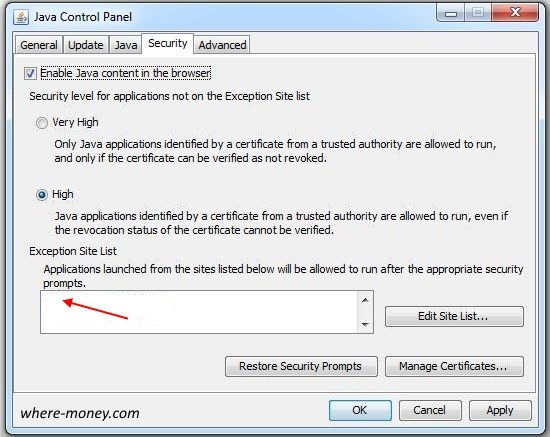
คุณสามารถทำความคุ้นเคยกับการใช้โซลูชันนี้ในบทความ: มันบอกวิธีเรียกใช้ ใบสมัครออนไลน์ตัวคัดกรองใน เบราว์เซอร์ Googleโครเมียม.
ข้อผิดพลาดของแพ็คเกจตัวติดตั้ง Windows 1723
การติดตั้งยกเลิกและแสดงข้อผิดพลาด 1723:
เกี่ยวข้องกับโมดูล InstallShield และบ่งชี้ว่าการติดตั้งล้มเหลว
- ลบ Java ที่ติดตั้งไม่สำเร็จโดยใช้โปรแกรมถอนการติดตั้งหรือดำเนินการด้วยตนเอง ตามที่อธิบายไว้ในรายละเอียดเพิ่มเติมด้านบน
- ดาวน์โหลดและติดตั้งตัวติดตั้งออฟไลน์สำหรับ Windows - java.com/ru/download/windows_offline.jsp
เหตุใดข้อความ "เวอร์ชันของคุณไม่ปลอดภัย" "เวอร์ชันที่ล้าสมัย" หรือ "จำเป็นต้องอัปเดต" จึงปรากฏขึ้น
Java มีคุณสมบัติการแจ้งเตือนสำหรับการเลิกใช้งาน ช่องโหว่ที่ทราบ และการแก้ไขจุดบกพร่องที่ดาวน์โหลดได้
เบราว์เซอร์ เวอร์ชัน Chrome 42 และหลังจากนั้นวี เบราว์เซอร์ Chromeเนื่องจากเวอร์ชัน 42 (เผยแพร่เมื่อเดือนเมษายน 2015) ถูกปิดใช้งาน วิธีมาตรฐานรองรับปลั๊กอิน
กำลังดาวน์โหลดและติดตั้ง Java
ใช้แพ็คเกจเพื่อติดตั้ง Java ออฟไลน์ (Windows เท่านั้น)
แพ็คเกจสำหรับติดตั้งใน ออฟไลน์มักจะสำเร็จแม้ว่าจะมีปัญหากับแพ็คเกจการติดตั้งแบบโต้ตอบ ไฟล์แพ็คเกจการติดตั้งแบบออฟไลน์ใช้พื้นที่มากและใช้เวลาในการดาวน์โหลดนานกว่าไฟล์ออนไลน์
»ดาวน์โหลดตัวติดตั้งออฟไลน์สำหรับ Windows
ลบการติดตั้ง Java ที่เสียหายทั้งหมด
ลบก่อนหน้าที่ไม่ทำงาน การติดตั้ง Javaก่อนที่จะลองติดตั้งอีกครั้ง
»ถอนการติดตั้ง Java สำหรับ Windows
»ถอนการติดตั้ง Java สำหรับ Mac
ปิดใช้งานไฟร์วอลล์หรือโปรแกรมป้องกันไวรัสชั่วคราว
ไฟร์วอลล์หรือซอฟต์แวร์ป้องกันไวรัสที่ใช้งานอยู่สามารถป้องกันไม่ให้ Java ติดตั้งได้อย่างถูกต้อง อย่าลืมเปิดใช้งานไฟร์วอลล์หรือซอฟต์แวร์ป้องกันไวรัสอีกครั้งหลังจากติดตั้ง Java สำเร็จ
เหตุใดฉันจึงได้รับข้อความเกี่ยวกับไฟล์ที่เสียหายระหว่างการติดตั้ง Java
ข้อความนี้มักแสดงบน Windows XP ปัญหาสามารถแก้ไขได้โดยการเรียกใช้ยูทิลิตี้ Microsoft Fix it และใช้ตัวติดตั้งแบบสแตนด์อโลน สำหรับข้อมูลเพิ่มเติม โปรดดูหน้าคำถามที่พบบ่อยของ InstallShield
คุณสามารถตรวจสอบการติดตั้ง Java ของคุณโดยทำตามคำแนะนำในส่วนด้านล่าง
การใช้ Java
หลังจากที่คุณได้พิจารณาแล้วว่าโมดูล Java ได้รับการติดตั้งอย่างถูกต้องแล้ว ให้ลองทำตามขั้นตอนต่อไปนี้เพื่อช่วยเปิดแอปพลิเคชัน Java เฉพาะ
รีสตาร์ทเบราว์เซอร์ของคุณหลังจากติดตั้ง Java เพื่อเปิดใช้งานเวอร์ชันใหม่
หากคุณยังคงได้รับแจ้งให้อัปเดตหลังจากติดตั้ง Java เวอร์ชันล่าสุด ให้รีสตาร์ทเบราว์เซอร์ของคุณ ปิดหน้าต่างเบราว์เซอร์ทั้งหมด จากนั้นเปิดหน้าเว็บที่ต้องใช้ Java ในกรณีส่วนใหญ่ เมื่อเริ่มต้นเซสชันเบราว์เซอร์ใหม่ ควรเปิดใช้งาน Java เวอร์ชันล่าสุดที่ติดตั้งไว้
บันทึก... หากคุณยังคงได้รับแจ้งให้อัปเดต ให้ลองรีสตาร์ทคอมพิวเตอร์ของคุณ อาจจำเป็นต้องรีสตาร์ทคอมพิวเตอร์เพื่อลงทะเบียนปลั๊กอิน Java ที่เพิ่งติดตั้งใหม่
การอนุญาตให้รัน Java เมื่อออกคำขอในเบราว์เซอร์
เบราว์เซอร์จะขออนุญาตจากผู้ใช้เพื่อเรียกใช้ปลั๊กอิน Java ในเบราว์เซอร์ เนื้อหาของข้อความอาจแตกต่างกันไปขึ้นอยู่กับเบราว์เซอร์
»อนุญาตให้ Java Plug-in ทำงานในเบราว์เซอร์
ตรวจสอบให้แน่ใจว่าได้เปิดใช้งานปลั๊กอิน Java ในเบราว์เซอร์ของคุณ
โดยค่าเริ่มต้น เบราว์เซอร์สามารถปิดใช้งานปลั๊กอิน Java และโปรแกรมเสริมที่เกี่ยวข้องได้ คุณอาจต้องกำหนดค่าเบราว์เซอร์และเปิดใช้งานปลั๊กอิน Java
»การเปิดใช้งานปลั๊กอิน Java ในเบราว์เซอร์
ตรวจสอบให้แน่ใจว่าโมดูล Java ถูกเปิดใช้งานใน Java Control Panel
หากไม่อนุญาตให้ใช้โมดูล Java ในแผงควบคุม Java ให้เรียกใช้งาน แอปพลิเคชัน Javaในเบราว์เซอร์ใด ๆ จะเป็นไปไม่ได้
»อนุญาตเนื้อหา Java ในเบราว์เซอร์โดยใช้ Java Control Panel
กำหนดการตั้งค่าความปลอดภัย
ตรวจสอบให้แน่ใจว่าระดับความปลอดภัยของ Java ไม่รบกวนการเปิดแอปพลิเคชัน ระดับความปลอดภัยเริ่มต้นสามารถจำกัดความสามารถในการเรียกใช้แอปพลิเคชันที่ก่อให้เกิดความเสี่ยงต่อคอมพิวเตอร์ของคุณ
»การกำหนดการตั้งค่าระดับความปลอดภัยในแผงควบคุม Java
ฉันจะเรียกใช้แอปพลิเคชันที่ถูกบล็อกโดยการตั้งค่าความปลอดภัยได้อย่างไร
เริ่มต้นด้วย Java 7 Update 51 มีการเพิ่มฟังก์ชัน Exception Site List การเพิ่ม URL ของแอปพลิเคชันลงในรายการยกเว้น ผู้ใช้สามารถเรียกใช้แอปพลิเคชัน RIA ที่ปกติแล้วจะไม่ผ่านการตรวจสอบความปลอดภัย
»การกำหนดค่ารายการไซต์ยกเว้น
เหตุใดฉันจึงพิมพ์คูปองหรือใบจ่าหน้าสำหรับการจัดส่งไม่ได้
แอปพลิเคชัน Java บางตัวยังไม่สอดคล้องกับมาตรฐานความปลอดภัยของ Java ใหม่ ด้วยเหตุนี้ แอปพลิเคชันดังกล่าวจึงถูกบล็อกและไม่สามารถพิมพ์ได้ ติดต่อผู้พัฒนาเว็บไซต์หรือแอปพลิเคชันและแจ้งให้พวกเขาทราบเกี่ยวกับปัญหาที่คุณพบ
»คำถามที่พบบ่อยเกี่ยวกับปัญหาการพิมพ์
ล้างแคช (ไฟล์ชั่วคราว) Java
บางครั้งไฟล์ที่เสียหายในแคช Java สามารถป้องกันไม่ให้แอปพลิเคชันเริ่มทำงานได้ คุณสามารถลบไฟล์ชั่วคราวที่โหลดโดยโมดูล Java ได้เนื่องจาก Java จะโหลดไฟล์เหล่านั้น เวอร์ชันที่อัปเดตอีกครั้ง.
»การล้างแคช Java
กำลังตรวจสอบการตั้งค่า Java Antivirus และไฟร์วอลล์
ผู้ใช้ที่ใช้แอพและการตั้งค่าการรักษาความปลอดภัยแอนติไวรัส ไฟร์วอลล์ควรตรวจสอบขอบเขตเพื่อกำหนดค่า pluggable โมดูลจาวาตลอดจนความสามารถในการเพิ่มไซต์ที่เชื่อถือได้
ตรวจสอบการตั้งค่าพร็อกซี
ตรวจสอบว่าการตั้งค่าพร็อกซีเซิร์ฟเวอร์ถูกต้องหากจำเป็นสำหรับการกำหนดค่าอินเทอร์เน็ต
»การกำหนดค่าพร็อกซีเซิร์ฟเวอร์โดยใช้ Java Control Panel
การลบการติดตั้ง JavaFX ออฟไลน์ใน Firefox (Windows)
ความขัดแย้งระหว่าง Java เวอร์ชัน 7u10 ขึ้นไปและการติดตั้ง JavaFX แบบสแตนด์อโลนก่อนหน้าอาจทำให้ Firefox ไม่รู้จัก เวอร์ชันที่ติดตั้งจาวา.
»ดูส่วนการแก้ไขปัญหา Firefox
การทดสอบ Java
ตรวจสอบให้แน่ใจว่าได้เปิดใช้งาน Java ในเบราว์เซอร์ของคุณ
ทันทีหลังจากการติดตั้ง Java เสร็จสิ้น คุณสามารถตรวจสอบว่าได้เปิดใช้งาน Java ในเบราว์เซอร์ของคุณหรือไม่ การทำงานของ Java อาจถูกปิดใช้งานหรือถูกบล็อกในเบราว์เซอร์ ขั้นตอนในการเปิดใช้งาน Java Execution ขึ้นอยู่กับเบราว์เซอร์ที่คุณใช้
»ตรวจสอบความเป็นไปได้ของการรัน Java ในเบราว์เซอร์
การลบเวอร์ชัน Java ที่ล้าสมัย
ลบ Java เวอร์ชันก่อนหน้าทั้งหมดเพื่อลดความเสี่ยงด้านความปลอดภัย
การใช้ Java เวอร์ชันก่อนหน้าที่ติดตั้งบนคอมพิวเตอร์ของคุณที่ไม่รองรับอีกต่อไปถือเป็นความเสี่ยงด้านความปลอดภัยที่ร้ายแรง การลบ Java เวอร์ชันก่อนหน้าจะทำให้มั่นใจได้ว่าแอปพลิเคชัน Java จะทำงานด้วยการอัปเดตความปลอดภัยและประสิทธิภาพล่าสุด
»
ด้วย JavaRE คุณสามารถทำงาน สื่อสาร เล่นเกมออนไลน์ ดูภาพ 3 มิติ ใช้เว็บแอปพลิเคชันยอดนิยมและบริการออนไลน์ และทำงานประจำวันอื่น ๆ ในสภาพแวดล้อมการประมวลผลที่ปลอดภัย ข้อได้เปรียบพื้นฐานของโปรแกรมฟรีนี้คือการรักษาความปลอดภัย การใช้งานหลายภาษา และการทำงานข้ามแพลตฟอร์ม ส่วนไคลเอนต์เปิดตัวสำหรับระบบปฏิบัติการต่าง ๆ รวมถึง Windows, Unix-like (Unix, Linux, SUSE, Solaris, BSD, BeOS, Rhapsody ฯลฯ ), Mac OS, OS / 2 สำหรับมือถือและอุปกรณ์อื่น ๆ และรองรับเกือบ การแปลภาษา 50 ภาษา
ด้านล่างใน วัสดุนี้เว็บไซต์ http: // เว็บไซต์ / คุณสมบัติรุ่นล่าสุด Java Runtimeดาวน์โหลดฟรีสิ่งแวดล้อมบน คอมพิวเตอร์ส่วนบุคคลกับ ระบบปฏิบัติการ Windows โดยไม่ต้องลงทะเบียนและ SMS
ส่วนประกอบแพ็คเกจ JRE จุดประสงค์
Java สภาพแวดล้อมรันไทม์นำเสนอโดยรันไทม์รันไทม์ รหัสโปรแกรมและโมดูลสำหรับการสร้าง ถุงพลาสติก ซอฟต์แวร์ประกอบด้วยแพลตฟอร์มการดำเนินการ JRE เครื่องเสมือน JVM ตลอดจนคลาสสภาพแวดล้อมพื้นฐาน ตลอดจนไลบรารีเพิ่มเติม JRE เป็นโมดูลที่ปฏิบัติการได้ซึ่งรับรองการทำงานของแอปเพล็ตในโปรแกรมเบราว์เซอร์ ซึ่งเป็นขั้นต่ำที่จำเป็นสำหรับการเรียกใช้ Java applets โดยไม่มีคอมไพเลอร์และเครื่องมือสำหรับนักพัฒนาอื่นๆ JRE มีเทคโนโลยีการปรับใช้สองแบบ: ปลั๊กอินสำหรับเบราว์เซอร์ และ Web Start สำหรับการปรับใช้แอปพลิเคชันเครือข่าย ควรสังเกตว่า JavaScript ที่แพร่หลายบนเว็บไม่จำเป็นต้องติดตั้ง JRE เครื่องเสมือน Java ให้การทำงานที่รวดเร็วบน อุปกรณ์ต่างๆกับระบบปฏิบัติการที่แตกต่างกัน อย่างไรก็ตาม มีปัญหาด้านประสิทธิภาพและการตอบสนองบางอย่างในแอพเพล็ตบางตัว เครื่องมือสำหรับนักพัฒนา รวมถึงคลาสพื้นฐานของแพลตฟอร์มและไลบรารีแบบรวมและส่วนประกอบอื่นๆ ได้รับการออกแบบให้เขียนด้วยภาษาจาวา JVM มีภาษาโปรแกรม "เก่า" ประมาณ 200 ภาษา เช่นเดียวกับภาษารุ่นใหม่ๆ เช่น Clojure, Groovy และ Scala
แอพพลิเคชั่นและความสามารถของเทคโนโลยี Java ที่หลากหลาย
มีประโยชน์และสม่ำเสมอ แอปพลิเคชันที่จำเป็นมีมากมายใน Java รวมถึงเกมในพื้นที่และออนไลน์ โปรแกรมส่วนบุคคลและเครือข่าย ส่วนประกอบซอฟต์แวร์ Java ถูกใช้อย่างแข็งขันเพื่อสร้างบล็อกเซิร์ฟเวอร์ของโปรแกรมและเพื่อเชื่อมต่อกับเบราว์เซอร์ ซอฟต์แวร์นี้ช่วยให้คุณสามารถเรียกใช้เว็บแอปพลิเคชัน สื่อสารบนเครือข่าย ใช้บริการออนไลน์และเกมผ่านเครือข่าย เรียกดูในร้านค้าเสมือนจริง ปัจจุบันมีเกม Java ฟรีจำนวนมากที่สามารถดาวน์โหลดได้ฟรีในภาษารัสเซียหรือเล่นออนไลน์บนอินเทอร์เน็ต เหนือสิ่งอื่นใด มีการแสดงภาพคุณภาพสูงและความเป็นไปได้ของการตั้งค่าขั้นสูงสำหรับพารามิเตอร์ของเกมออนไลน์ เช่น Minecraft
ในธุรกิจ Java พบแอปพลิเคชันในการบัญชีออนไลน์และธนาคารทางอินเทอร์เน็ต ขอบเขตของโอกาสรวมถึงการรายงานและการรายงานออนไลน์ การก่อตัวของการรายงานทางอิเล็กทรอนิกส์ (แพ็คเกจบริการขั้นพื้นฐานและขั้นสูง) การทำงานพร้อมกันกับแพ็คเกจเอกสารในทีมบนเครือข่ายองค์กรหรือเครือข่ายที่ปลอดภัยหรือในโซนอินเทอร์เน็ตที่ปลอดภัย ในเวลาเดียวกัน นักพัฒนาจาก Sun Microsystems และ Oracle Corporation ให้ความสำคัญกับความปลอดภัยเป็นอันดับแรก พร้อมด้วยความเร็วและฟังก์ชันการทำงาน เทคโนโลยี Java สมัยใหม่รับประกันความน่าเชื่อถือ ความปลอดภัย และความปลอดภัยของแพลตฟอร์มนี้และแอปเพล็ตที่ทำงานในสภาพแวดล้อมของผู้บริหาร
นอกเหนือจากข้างต้น โปรแกรมฟรีนี้ยังมีคุณสมบัติดังต่อไปนี้:
- ทำงานพร้อมกันกับหลายโปรแกรม
- การสนับสนุนที่ถูกต้องสำหรับโปรแกรมมัลติเธรด
- การสร้างแอปพลิเคชันของคุณเอง
- การใช้คำขอ http มาตรฐานในแอปพลิเคชัน Zhyava
- รองรับเทมเพลตแอปพลิเคชัน
- เครื่องมือจัดการหน่วยความจำขั้นสูง,
- รองรับระบบปฏิบัติการ x86 หรือ x64 (32 บิตหรือ 64 บิต)
- ฟังก์ชั่นเต็มรูปแบบบนฮาร์ดแวร์ที่ล้าสมัย (โปรเซสเซอร์จาก 1200 MHz, หน่วยความจำจาก 256 MB, พื้นที่ดิสก์จาก 200 MB)
อินเทอร์เฟซของส่วนไคลเอนต์ ZHRE นั้นเรียบง่ายและใช้งานง่าย ผู้ใช้ทั่วไปไม่จำเป็นต้องกำหนดค่าใดๆ ในการติดตั้งซอฟต์แวร์เพิ่มเติม Java รูปร่างมันจะไม่เป็นปัญหาสำหรับทุกคน คุณเพียงแค่ต้องดาวน์โหลด Java Runtime Environment ฟรีโดยไม่ต้องลงทะเบียนและ SMS เป็นภาษารัสเซีย ติดตั้งบนคอมพิวเตอร์ของคุณและเพลิดเพลินไปกับข้อดีทั้งหมดที่เทคโนโลยีนี้มีให้
การติดตั้งและการลบ bitness และทันเวลาของการอัปเดต
ควรติดตั้ง JRE รุ่น 32 บิตหรือ 64 บิต ทั้งนี้ขึ้นอยู่กับระดับบิต เช่น เบราว์เซอร์ที่ใช้ Java หากมีหลายโปรแกรมและเป็นทั้งแบบ 32 บิตและ 64 บิต ควรดาวน์โหลดและติดตั้ง Java เวอร์ชันล่าสุดในคอมพิวเตอร์ของคุณฟรี ในกรณีนี้ โมดูล Java ในระบบจะเชื่อมต่อตามจำนวนบิตของแอปพลิเคชันที่ใช้งานอยู่ Java Runtime Environment ตรวจสอบอย่างอิสระ การอัปเดตที่มีอยู่และขอเสนอ รุ่น JREดาวน์โหลดฟรีบนคอมพิวเตอร์ของคุณไม่ต้องลงทะเบียนและ SMS ซอฟต์แวร์เวอร์ชันล่าสุดช่วยปรับปรุงประสิทธิภาพของระบบ ความปลอดภัยและความเสถียร แต่สำหรับสิ่งนี้ คุณต้องดาวน์โหลด JRE ฟรีจากลิงก์ในหน้านี้ของเว็บไซต์ http: // site / ในย่อหน้าสุดท้ายของการทดสอบใน พื้นหลังสีเขียวอ่อน ซอฟต์แวร์ และรับการอัปเดตเพื่อให้แน่ใจว่าเข้ากันได้กับแพลตฟอร์ม Java เวอร์ชันล่าสุด
วิธีปิดการใช้งาน Java
บางครั้งคำถามก็เกิดขึ้น: "ฉันจะปิดการใช้งาน Java ได้อย่างไร" นี่ไม่ใช่เรื่องยาก ในแผงควบคุมคอมพิวเตอร์ เลือกส่วน "โปรแกรม" คลิก "Java" และในแผงควบคุม Java ไปที่ "ความปลอดภัย" ยกเลิกการเลือก "เปิดใช้งานเนื้อหา Java ในเบราว์เซอร์" ยอมรับและอนุญาตการเปลี่ยนแปลง ยืนยันการตัดสินใจของคุณ และรีสตาร์ทเบราว์เซอร์ของคุณ วี เบราว์เซอร์ Firefoxจากเมนูไปที่ "โปรแกรมเสริม - ปลั๊กอิน" ค้นหา Javu แล้วคลิก "ปิด" ในเบราว์เซอร์ Google Chrome ให้ไปที่ "การตั้งค่า - การตั้งค่าเล็กน้อย - ข้อมูลส่วนบุคคล- การตั้งค่าเนื้อหา - การตั้งค่าเนื้อหาของหน้า - ปลั๊กอิน - ปิดใช้งานแต่ละโมดูล "คลิก" ปิดใช้งาน "สำหรับ Java รีสตาร์ท Chrome ข้อมูลเกี่ยวกับความพร้อมใช้งานของการอัปเดตปัจจุบันจะแสดงที่นั่นด้วย
วิธีตรวจสอบและดาวน์โหลดการอัพเดทล่าสุด
หลังจากใช้งานเบราว์เซอร์ตามเส้นทางเพื่อปิดใช้งาน Java แล้ว คุณอาจพบข้อมูลเกี่ยวกับความพร้อมใช้งานของการอัปเดตขนาดเล็กที่เป็นปัจจุบัน ในกรณีนี้ เช่นเดียวกับหลังจากการดาวน์โหลดครั้งแรกและติดตั้งเวอร์ชันล่าสุดของแพ็คเกจ ZHRE ขั้นต่ำของ bitness ที่เกี่ยวข้อง ให้ตรวจสอบว่าได้กำหนดค่าไว้บน คอมพิวเตอร์เครื่องนี้ในระบบปฏิบัติการปัจจุบันและเบราว์เซอร์ Java เวอร์ชันล่าสุด การตรวจสอบเกิดขึ้นบนเว็บไซต์ทางการและดาวน์โหลดไฟล์ที่จำเป็นจาก อัพเดทล่าสุดและแพตช์ที่แนะนำให้ใช้กับระบบปฏิบัติการและเบราว์เซอร์ปัจจุบัน เพื่อความปลอดภัย โปรดทำตามขั้นตอนการตรวจสอบเวอร์ชัน Java บนเว็บไซต์อย่างเป็นทางการเป็นระยะๆ ที่ลิงก์นี้
ดาวน์โหลดฟรี Java Runtime Environment บนคอมพิวเตอร์ที่มี MS Windows 10, 8.1, 8, 7, Vista ฯลฯ
ตอนนี้คุณอยู่ในหน้าที่ทุ่มเทให้กับแพลตฟอร์ม Java PE ในส่วนผู้เล่นและแพลตฟอร์มสำหรับ Windows ของไซต์ ซึ่งทุกคนมีโอกาสใช้โปรแกรมฟรีทางกฎหมายสำหรับคอมพิวเตอร์ที่มี Microsoft Windowsดาวน์โหลดฟรีโดยไม่ต้องแคปต์ชา ไม่มีไวรัส และไม่มี SMS กลุ่มโปรแกรมฟรีเช่นโปรแกรมป้องกันไวรัส, โปรแกรมเก็บถาวร, ตัวจัดการไฟล์, ยูทิลิตี้, เบราว์เซอร์และโปรแกรมสำหรับ การสื่อสารออนไลน์สำหรับการทำงานและพักผ่อนบนอินเทอร์เน็ต ยังเป็นที่ต้องการของผู้เข้าชมหมวดหมู่นี้เป็นประจำ ซึ่งทุ่มเทให้กับการพัฒนาความสามารถด้านมัลติมีเดียและหัวข้ออื่นๆ: เครื่องเล่น เครื่องเล่นทีวีและวิทยุออนไลน์ ตัวแปลงสัญญาณ และโปรแกรมฟรีอื่นๆ หน้า "Java Runtime Environment - Java ขั้นต่ำสำหรับ Windows" ถูกสร้างขึ้น / อัปเดตอย่างมีนัยสำคัญเมื่อวันที่ 27.07.2017 เริ่มรู้จักกันอย่างถูกกฎหมาย ซอฟต์แวร์ฟรีจากหน้านี้ ทำความคุ้นเคยกับสื่ออื่น ๆ ของเว็บไซต์ http://programswindows.ru/ ที่บ้านหรือที่ทำงาน ขอบคุณสำหรับการเยี่ยมชมส่วน
 ข้อบกพร่องในภาวะเอกฐาน?
ข้อบกพร่องในภาวะเอกฐาน? Just Cause 2 ล่ม
Just Cause 2 ล่ม Terraria ไม่เริ่มทำงาน ฉันควรทำอย่างไร?
Terraria ไม่เริ่มทำงาน ฉันควรทำอย่างไร?